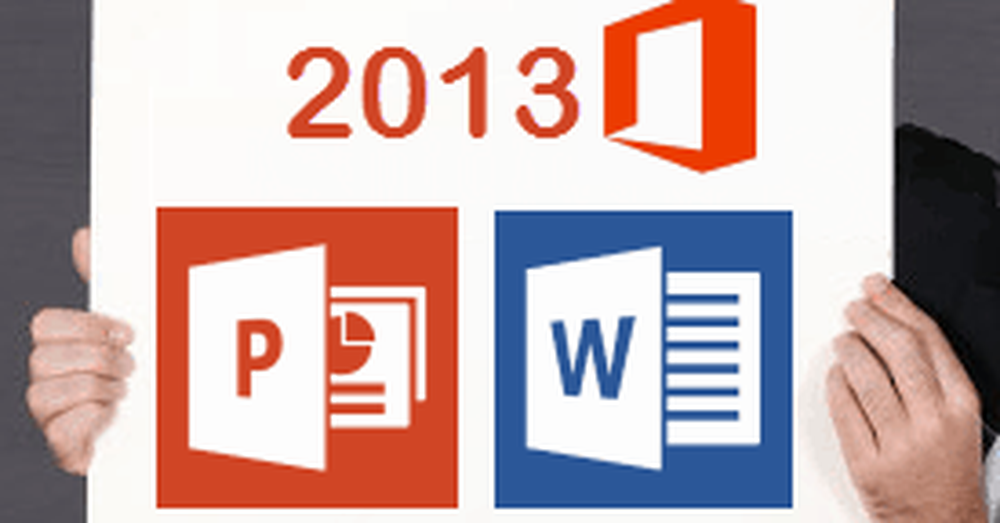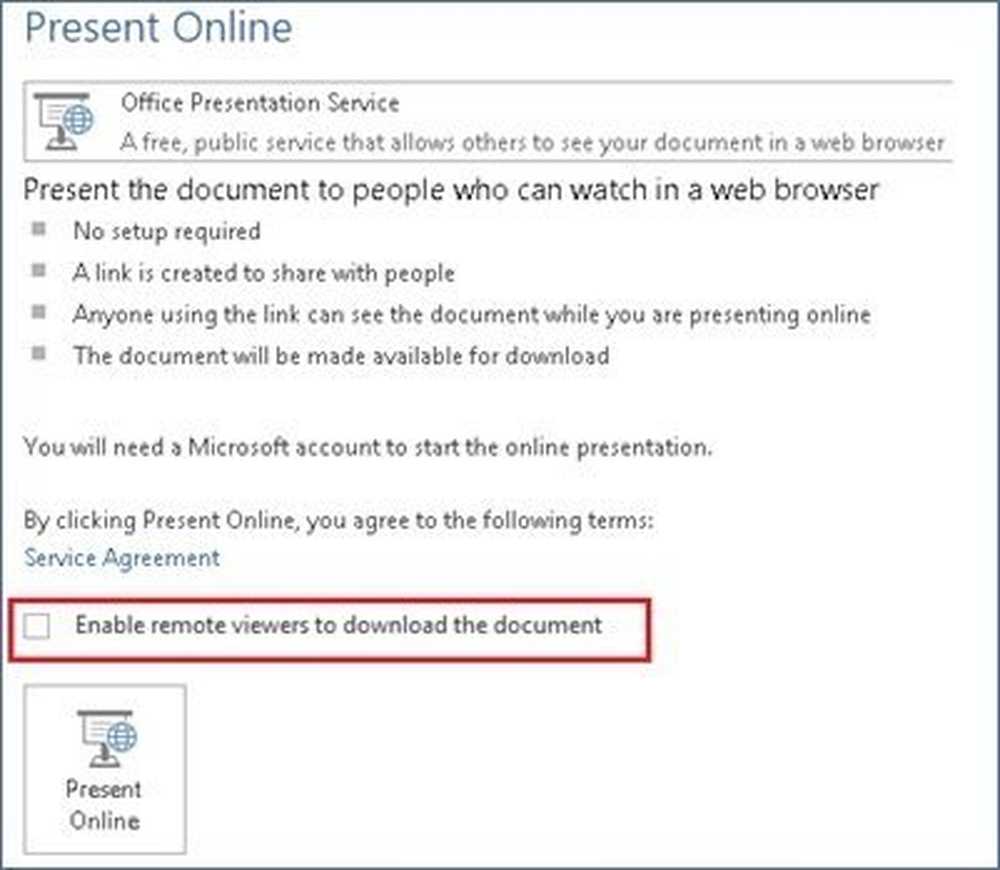Mit dem Presentation Translator können Sie Live-Untertitel hinzufügen und Präsentationen übersetzen
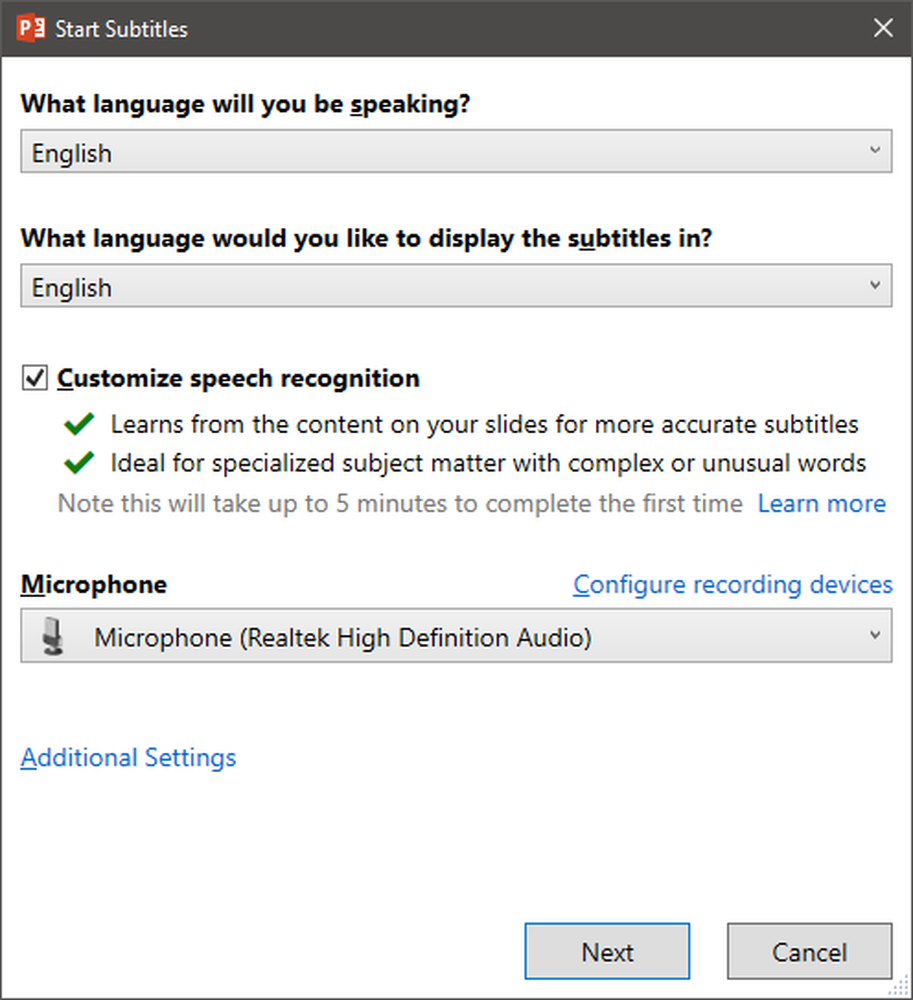
Liefern Sie viele Präsentationen vor einer Vielzahl von Zuschauern? Sprache kann manchmal zu einem Kommunikationshemmnis werden, aber da Machine Learning heutzutage zur Spitzentechnologie gehört, hatten wir bereits Übersetzungs- und Spracherkennungsdienste. EIN Microsoft Garage Projekt vereint alle, um Sie zu präsentieren Präsentationsübersetzer.
Presentation Translator fügt Ihrer Diashow Live-Untertitel in mehr als 60 Sprachen hinzu. Es ist großartig Add-On für PowerPoint Wenn sich Ihr Publikum ständig ändert und Sie Präsentationen und Diskussionen in verschiedenen Ländern durchführen.
PowerPoint-Add-On für Präsentationsübersetzer
Presentation Translator basiert auf der Microsoft Translator-API und wird von Microsoft Cognitive Services unterstützt. Es verwendet aktiv Machine Learning, um sich aus Ihrer Stimme und Sprache zu unterrichten. Wenn Sie dieses Tool sofort verwenden, können Sie es mit der Zeit verbessern. Jetzt nur Live-Untertitel, es gibt viele andere coole Funktionen, mit denen dieses Tool geladen wird. Lesen Sie weiter, um herauszufinden.
Live Untertitel
Wenn Sie das Addon heruntergeladen und installiert haben, ist es an der Zeit, mit Live-Untertiteln zu beginnen. Zunächst müssen Sie Ihre eigentliche Präsentation abschließen und dann mit dem Aktivieren der Untertitel fortfahren.
Geh 'einfachDiashow'tab und wählen'Untertitel starten'. Hier sind einige Informationen, die Sie angeben müssen. Zuerst die Sprache, in der Sie sprechen werden, und dann die Sprache, in der die Untertitel angezeigt werden sollen. Dann müssen Sie das Aufnahmegerät auswählen und Sie sind ziemlich fertig.
Es gibt eine weitere optionale Funktion namens Anpassen der Spracherkennung. Wenn diese Option aktiviert ist, durchsucht der Übersetzer alle Ihre Folien und versucht, sich mit dem Inhalt und den technischen Begriffen vertraut zu machen, die Sie während der Präsentation sprechen können. Ich empfehle diese Option, da das Setup möglicherweise etwas länger dauert, aber genaue Untertitel gewährleistet sind.

Beteiligung des Publikums
Mit dem Präsentationsübersetzer können Sie Ihr Publikum in der gewünschten Sprache mit Ihrer Präsentation verbinden. Dies ist eine großartige Funktion, und das Publikum, das Ihre Sprache nicht versteht, kann sogar Ihrer Präsentation folgen. Das Tool fügt eine neue Folie über anderen Folien hinzu QR-Code und ein Verknüpfung. Das Publikum kann einem dieser Programme folgen, um eine Übersetzersitzung in seiner eigenen Sprache auf seinem eigenen Gerät zu starten. Sie können Untertitel für Ihr Publikum anpassen oder vollständig anhalten. Sie können auswählenPublikum stummschalten', um die Untertitel nicht mehr anzuzeigen, oder Sie können Konversationen in den Einstellungen sperren, um zu verhindern, dass neue Benutzer Ihrer Präsentation beitreten.

Folien übersetzen
Nun ja, Sie können Ihre gesamte Präsentation übersetzen, ohne Formatierungen oder andere Einstellungen zu ändern. Sie müssen eine Sprache auswählen, in der sich Ihre Präsentation aktuell befindet, und die Sprache, in die Sie übersetzen möchten. Das Addon speichert eine separate Datei mit den Änderungen und die ursprüngliche Präsentation wird nicht beeinflusst.
Transkript speichern
Nachdem die Präsentation abgeschlossen ist, können Sie das gesamte Transkript im 'txt'-Format speichern. Sie können alle Fehler im Protokoll korrigieren und zur Referenz der Zielgruppe freigeben.
Dies ist das beste PowerPoint-Add-On, das ich je gesehen habe. Es ist eine intelligente Nutzung von Machine Learning und kognitiven Diensten. In Live-Untertiteln kann es vorkommen, dass Sie einige Störungen haben. Stellen Sie jedoch sicher, dass Sie ein gutes Aufnahmegerät haben und versuchen Sie, deutlich zu sprechen. Stellen Sie sicher, dass Sie Ihrer nächsten offiziellen Präsentation Untertitel hinzufügen.
Klicken Hier um den Presentation Translator herunterzuladen.